Come Creare una Storia su Facebook

Le storie di Facebook possono essere molto divertenti da creare. Ecco come puoi creare una storia sul tuo dispositivo Android e computer.

Puoi connetterti con i tuoi amici su Telegram tramite videochiamate. Puoi anche effettuare videochiamate di gruppo con i tuoi amici in un gruppo Telegram sul tuo iPhone o Android. Durante l'utilizzo della videochiamata Telegram, puoi utilizzare altre app con il supporto della modalità Picture-in-Picture. Ti consente di continuare la videochiamata con una visualizzazione dello schermo più piccola mentre ti consente di utilizzare un'altra app.
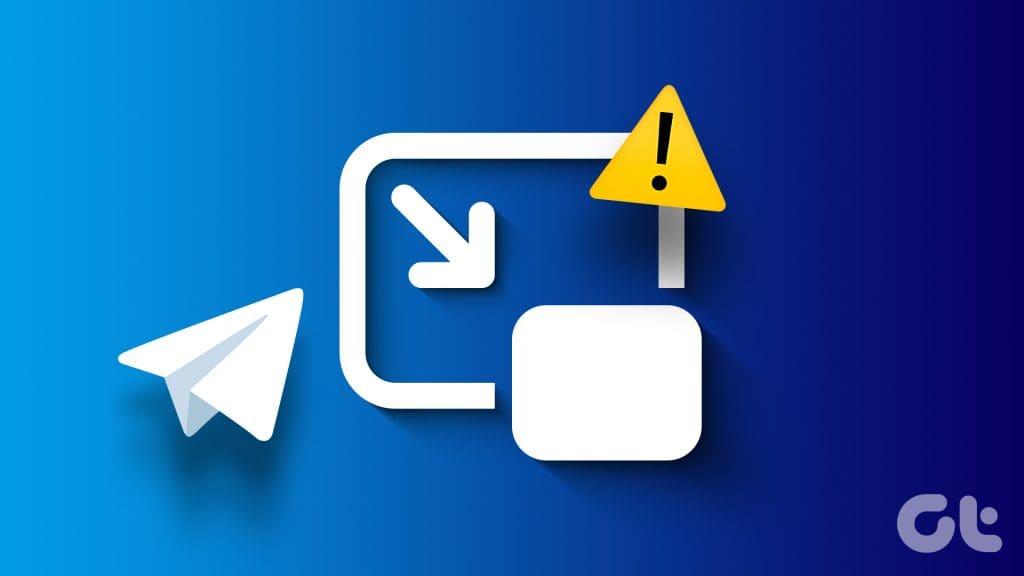
Alcuni utenti lamentano che questa funzione non funziona correttamente durante le videochiamate su Telegram. Se anche tu affronti lo stesso problema, dai un'occhiata alle migliori soluzioni per Picture-in-Picture che non funziona in Telegram sul tuo iPhone e Android.
La prima soluzione per risolvere il problema con l'immagine nell'immagine (PiP) che non funziona in Telegram è verificare se la funzione è abilitata. È una funzionalità a livello di sistema che deve essere abilitata sul tuo iPhone o Android.
Passaggio 1: apri l'app Impostazioni sul tuo iPhone.
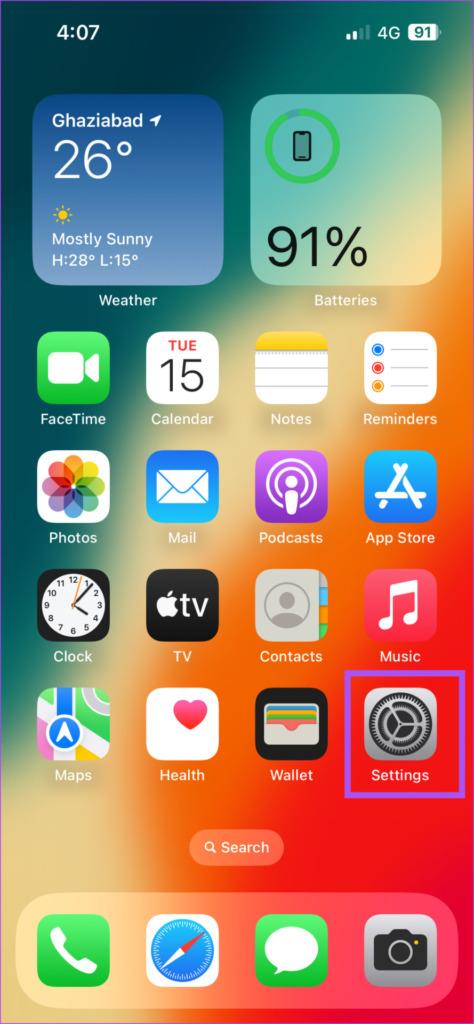
Passaggio 2: scorri verso il basso e tocca Generale.
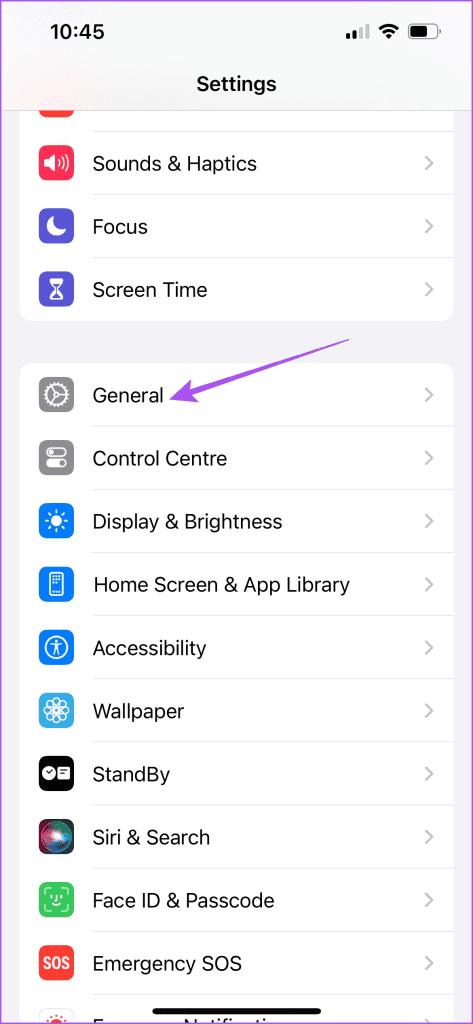
Passaggio 3: tocca Avvia PiP automaticamente.
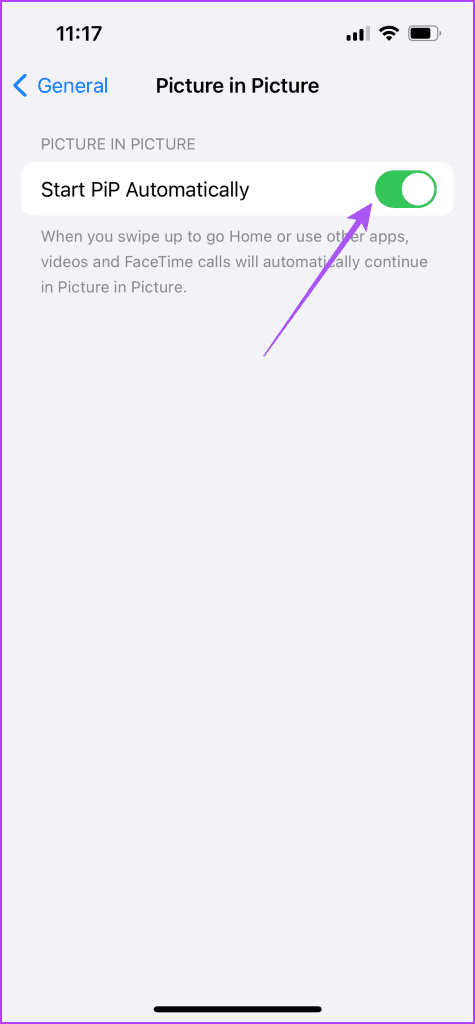
Passaggio 4: chiudi l'app Impostazioni e apri Telegram per verificare se il problema è stato risolto.

Passaggio 1: premi a lungo l'icona dell'app Telegram e seleziona Informazioni app.

Passaggio 2: scorri verso il basso e tocca Visualizza su altre app.
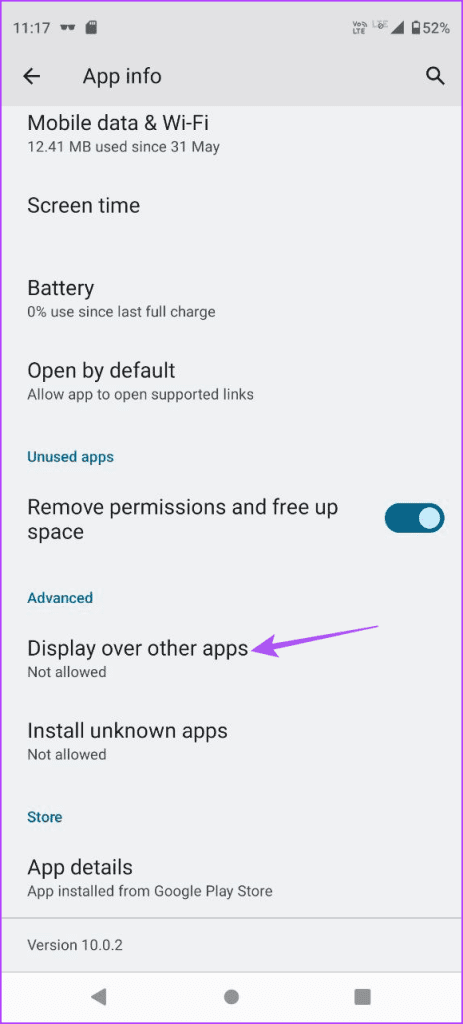
Passaggio 3: tocca l'interruttore accanto a Consenti visualizzazione su altre app.
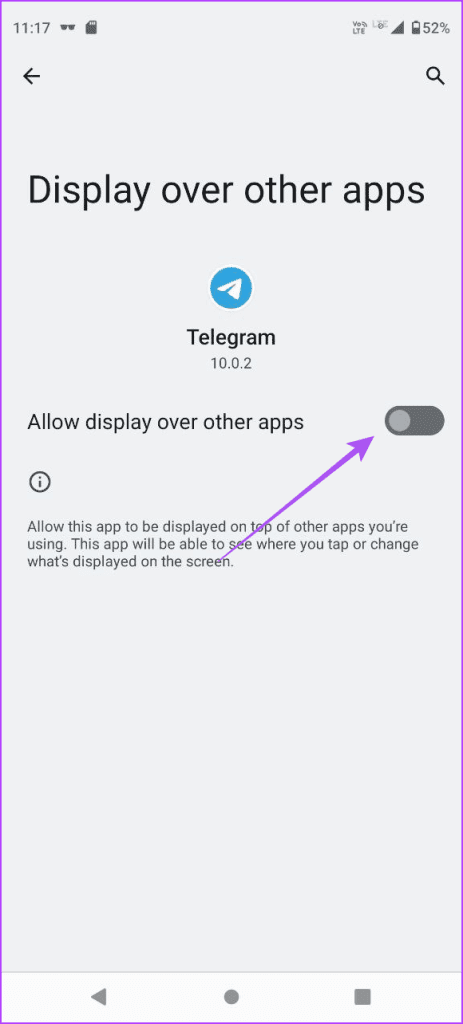
Passaggio 4: chiudi Informazioni app e apri Telegram per verificare se il problema è stato risolto.

Telegram ha introdotto la modalità di risparmio energetico all'interno dell'app per limitare le animazioni in-app e i processi in background per risparmiare la durata della batteria. Se devi utilizzare Picture-in-Picture su Telegram, ti suggeriamo di disabilitare questa funzione sul tuo iPhone o Android.
Passaggio 1: apri Telegram sul tuo iPhone o Android.

Passaggio 2: tocca Impostazioni nell'angolo in basso a destra (iPhone).

Su Android, tocca l'icona del menu hamburger nell'angolo in alto a sinistra e seleziona Impostazioni.
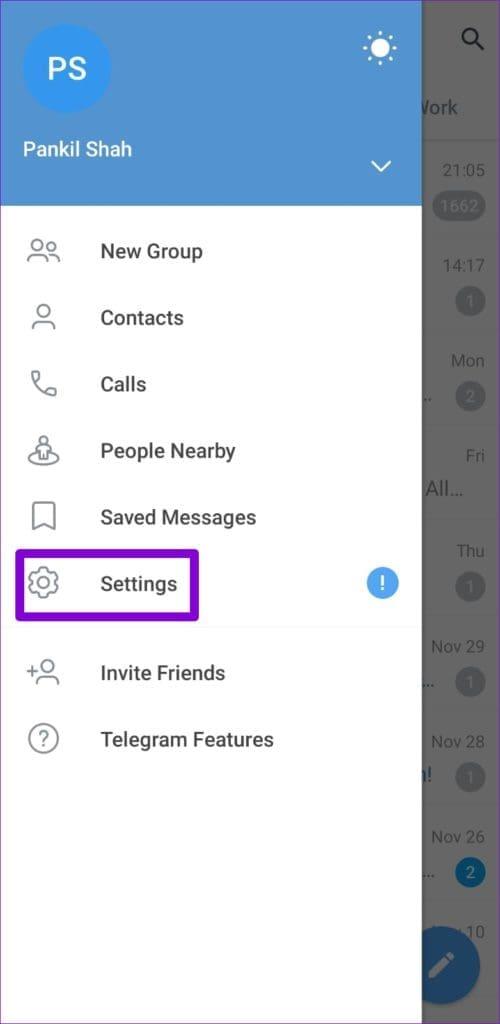
Passaggio 3: tocca Risparmio energetico.
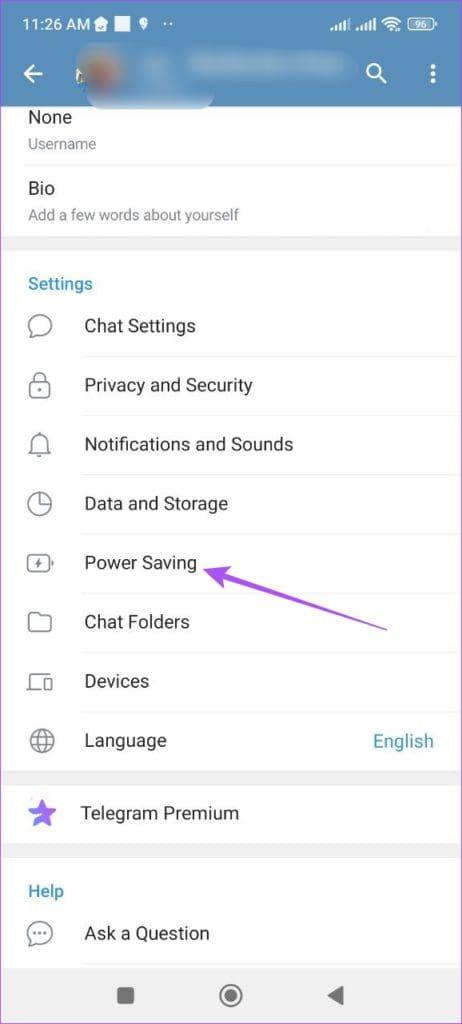
Passaggio 4: puoi scegliere di disattivare le autorizzazioni per limitare tutti i processi ad uso intensivo di risorse.
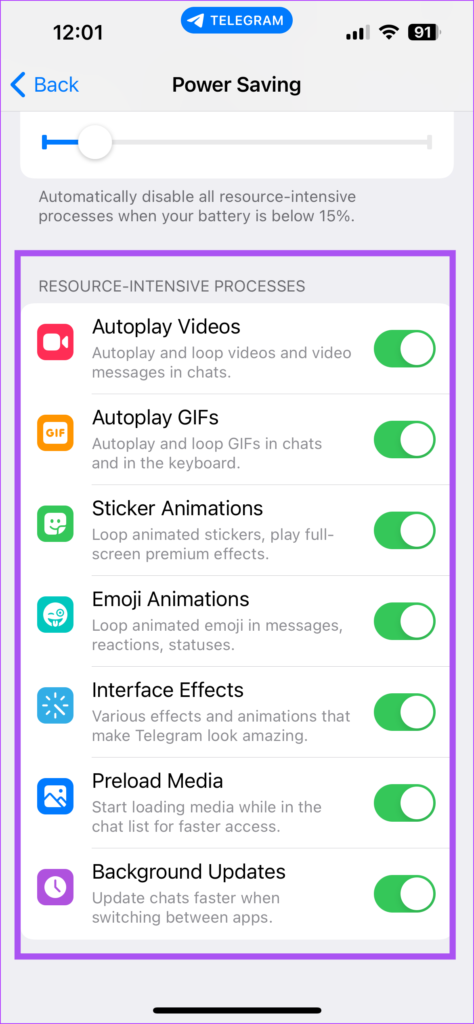
Passaggio 5: torna indietro e controlla se il problema è stato risolto.
Se la modalità Picture-in-Picture continua a non funzionare in Telegram, puoi provare a svuotare la cache dell'app sul tuo iPhone o telefono Android. Potrebbe essere necessario accedere nuovamente con il tuo numero di telefono su Telegram dopo aver seguito questo passaggio.
Passaggio 1: apri Telegram sul tuo iPhone.

Passaggio 2: tocca Impostazioni nell'angolo in basso a destra.

Passaggio 3: seleziona Dati e archiviazione.
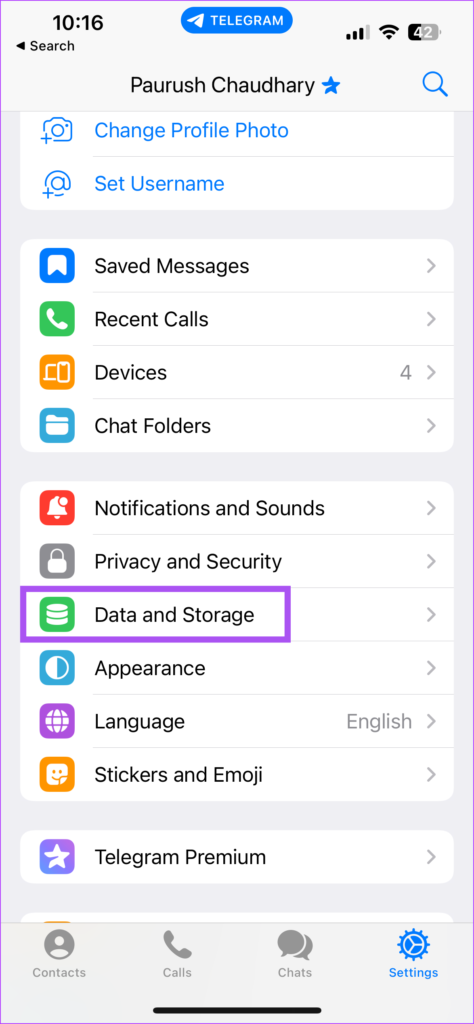
Passaggio 4: tocca Utilizzo spazio di archiviazione.
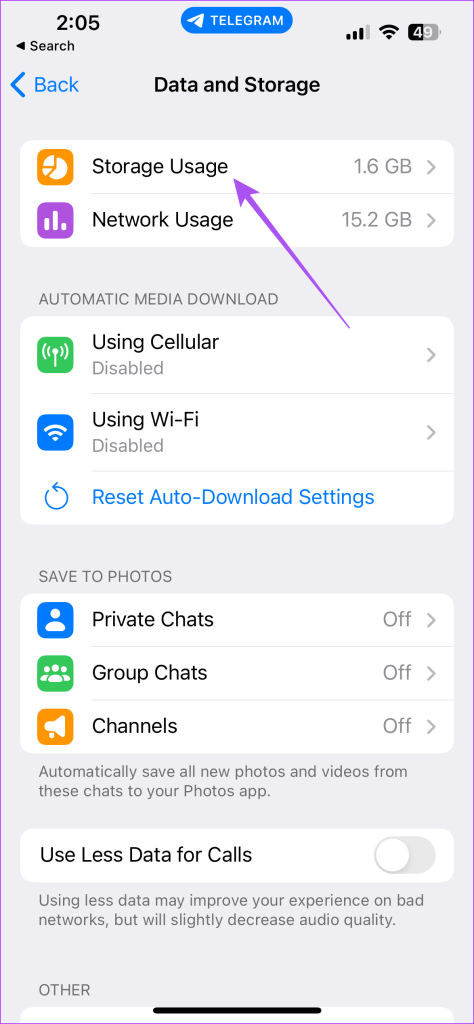
Passaggio 5: tocca Cancella intera cache.

Passaggio 6: torna indietro e controlla se il problema è stato risolto.
Passaggio 1: premi a lungo l'icona dell'app Telegram e seleziona Informazioni app.

Passaggio 2: tocca Archiviazione e cache.
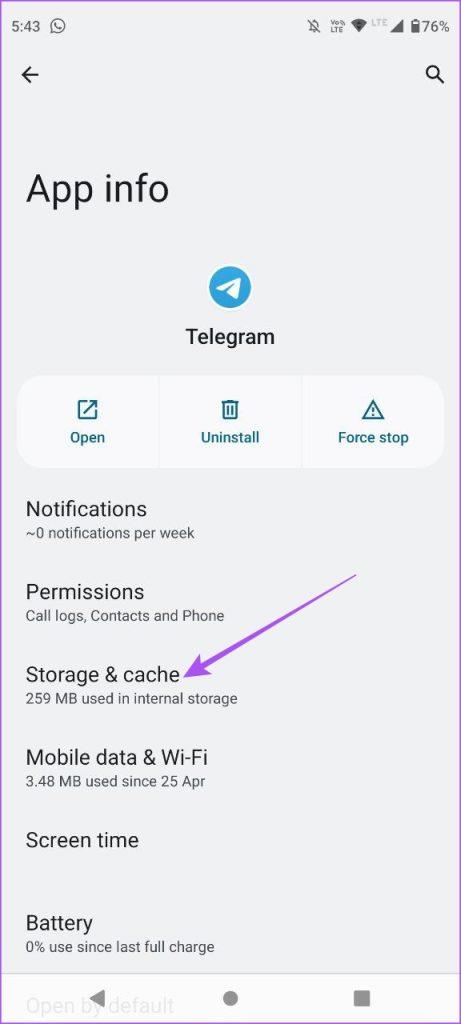
Passaggio 3: seleziona Cancella cache.
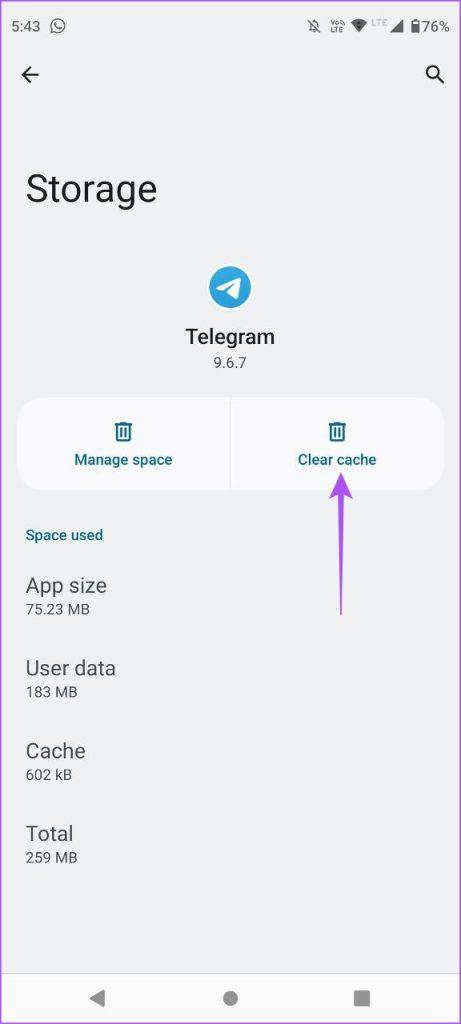
Passaggio 4: chiudi Informazioni app e apri Telegram per verificare se il problema è stato risolto.

Se Picture-in-Picture continua a non funzionare su Telegram, ti suggeriamo di forzare la chiusura e riavviare l'app. Ciò darà all'app un nuovo inizio sul tuo iPhone e telefono Android.
Passaggio 1: nella schermata iniziale, scorri verso l'alto e tieni premuto per visualizzare le finestre dell'app in background.
Passaggio 2: scorri verso destra per cercare Telegram e scorri verso l'alto per rimuoverlo.
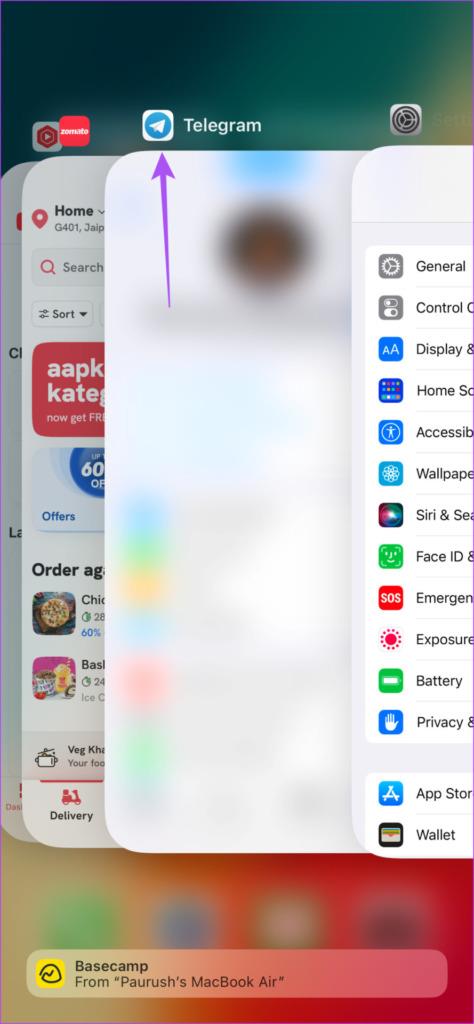
Passaggio 3: riavvia Telegram e controlla se il problema è stato risolto.

Passaggio 1: premi a lungo l'icona dell'app Telegram e seleziona Informazioni app.

Passaggio 2: tocca Forza arresto e seleziona Ok per confermare.
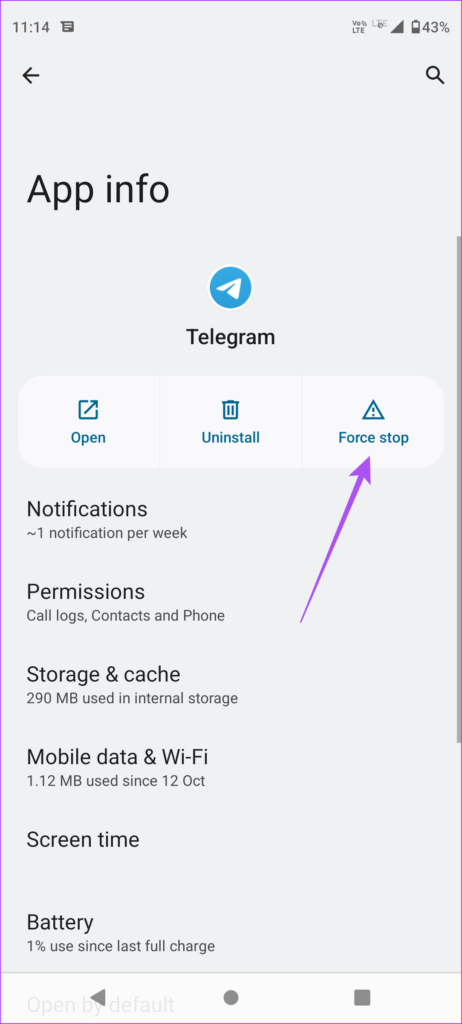
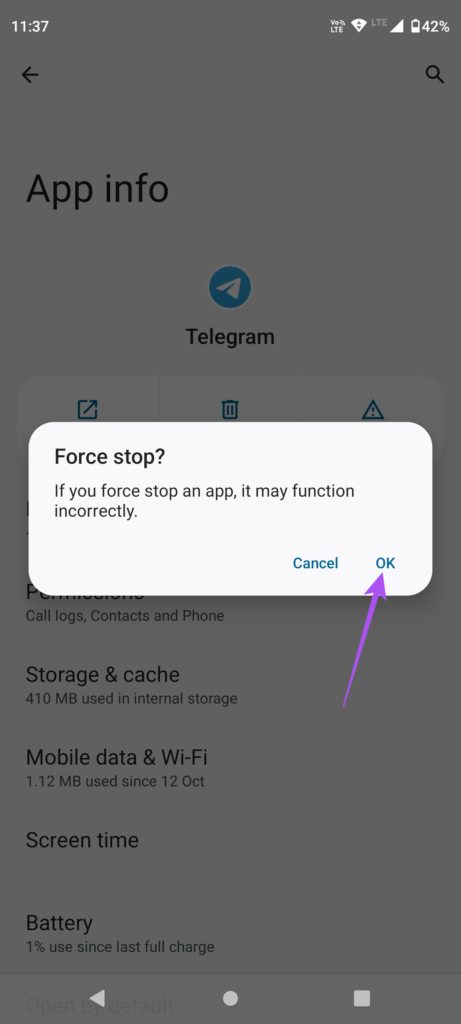
Passaggio 3: chiudi Informazioni app e riavvia Telegram per verificare se il problema è stato risolto.

Infine, ti suggeriamo di aggiornare l'app sul tuo iPhone o Android se nessuna delle soluzioni ha funzionato.
Queste soluzioni ti aiuteranno a risolvere il problema del mancato funzionamento di Picture-in-Picture in Telegram su iPhone e Android. Se non riesci a chiamare i tuoi amici su Telegram o le chiamate continuano a disconnettersi, puoi fare riferimento al nostro post che suggerisce le migliori soluzioni per le chiamate Telegram che non si connettono sul tuo iPhone o telefono Android .
Le storie di Facebook possono essere molto divertenti da creare. Ecco come puoi creare una storia sul tuo dispositivo Android e computer.
Scopri come disabilitare i fastidiosi video in riproduzione automatica in Google Chrome e Mozilla Firefox con questo tutorial.
Risolvi un problema in cui il Samsung Galaxy Tab A è bloccato su uno schermo nero e non si accende.
Leggi ora per scoprire come eliminare musica e video da Amazon Fire e tablet Fire HD per liberare spazio, eliminare ingombri o migliorare le prestazioni.
Stai cercando di aggiungere o rimuovere account email sul tuo tablet Fire? La nostra guida completa ti guiderà attraverso il processo passo dopo passo, rendendo veloce e facile la gestione dei tuoi account email sul tuo dispositivo preferito. Non perdere questo tutorial imperdibile!
Un tutorial che mostra due soluzioni su come impedire permanentemente l
Questo tutorial ti mostra come inoltrare un messaggio di testo da un dispositivo Android utilizzando l
Come abilitare o disabilitare le funzionalità di correzione ortografica nel sistema operativo Android.
Ti stai chiedendo se puoi usare quel caricabatteria di un altro dispositivo con il tuo telefono o tablet? Questo post informativo ha alcune risposte per te.
Quando Samsung ha presentato la sua nuova linea di tablet flagship, c’era molto da essere entusiasti. Non solo il Galaxy Tab S9 e S9+ offrono gli aggiornamenti previsti, ma Samsung ha anche introdotto il Galaxy Tab S9 Ultra.







